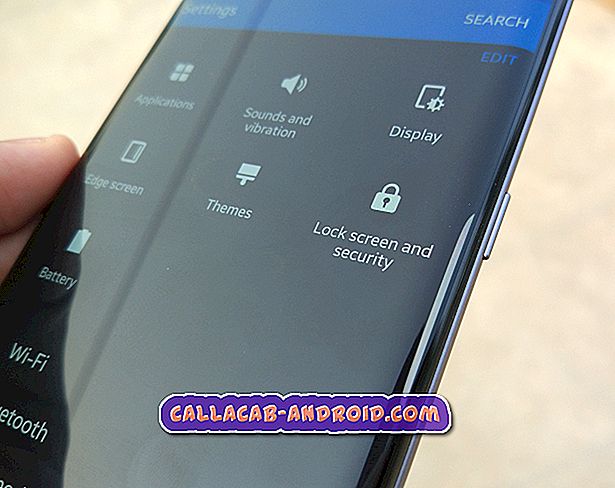Beheben des Textproblems für Galaxy J7 Pro: Es wird immer der Fehler "Nicht im Netzwerk registriert" angezeigt, SMS und Anrufe funktionieren nicht
Viele # GalaxyJ7- und # GalaxyJ7Pro-Benutzer wenden sich täglich an uns, um Lösungen zu erhalten, sodass der heutige Beitrag einige von ihnen beantworten wird. Wir hoffen, Sie finden die Lösungen, die Ihr eigenes Problem beheben.
Bevor wir fortfahren, möchten wir Sie daran erinnern, dass Sie sich an uns wenden können, wenn Sie nach Lösungen für Ihr eigenes #Android-Problem suchen, indem Sie den Link unten auf dieser Seite verwenden. Seien Sie bitte so detailliert wie möglich, um eine relevante Lösung zu finden. Wenn Sie können, geben Sie bitte die genauen Fehlermeldungen an, die Sie erhalten, um uns eine Idee zu geben, wo Sie anfangen sollen. Wenn Sie bereits einige Schritte zur Fehlerbehebung ausgeführt haben, bevor Sie uns eine E-Mail senden, geben Sie diese unbedingt an, damit wir sie in unseren Antworten überspringen können.
Problem Nr. 1: Beheben des Textproblems für Galaxy J7 Pro: Es wird immer der Fehler "Nicht im Netzwerk registriert" angezeigt, SMS und Anrufe funktionieren nicht
Ich habe Samsung J7 Pro und seit einer Woche habe ich immer wieder gesagt, dass ich nicht telefonieren wollte, als ich versuchte, eine Nachricht anzurufen, aber es erlaubt mir, nur das Internet zu nutzen. Ich habe versucht, das Netzwerkhandbuch zu durchsuchen. Ich habe versucht, den Netzwerk-APN einzustellen und auszuwählen. Ich setze mein Telefon in den Werksmodus zurück. Ich nehme die SIM-Karte heraus und stecke sie ein. Jedes Mal ist es dasselbe. PS die sim funktioniert mit anderen telefonen.
Lösung: Wenn Sie sagen, dass Internet funktioniert, verwenden Sie eine Mobilfunk- oder mobile Datenverbindung oder WLAN? Wenn die Internetverbindung, auf die Sie sich beziehen, nur WLAN ist, kann dies ein Problem mit der Netzwerkfunktion des Geräts sein.
Wenn auf der anderen Seite mobile Daten funktionieren, nicht jedoch die Funktionen für Textnachrichten und Aufrufen, blockiert möglicherweise eine App diese fehlenden Funktionen. Starten Sie das Telefon erneut in den abgesicherten Modus und prüfen Sie das Problem. Im abgesicherten Modus werden alle Apps von Drittanbietern gesperrt. Wenn alles ordnungsgemäß funktioniert, ist dies ein deutliches Zeichen für App-Probleme.
Führen Sie die folgenden Schritte aus, um Ihr Telefon im abgesicherten Modus neu zu starten:
- Schalten Sie das Gerät aus.
- Halten Sie die Ein / Aus-Taste nach dem Bildschirm mit dem Modellnamen gedrückt.
- Wenn auf dem Bildschirm „SAMSUNG“ angezeigt wird, lassen Sie die Ein- / Aus-Taste los.
- Drücken Sie sofort nach dem Loslassen der Ein / Aus-Taste die Leiser-Taste.
- Halten Sie die Lauter-Taste gedrückt, bis das Gerät den Neustart abgeschlossen hat.
- Der abgesicherte Modus wird in der unteren linken Ecke des Bildschirms angezeigt.
- Lassen Sie die Lauter-Taste los, wenn Sie den abgesicherten Modus sehen.
- Überprüfen Sie das Problem.
Wenn Sie mit J7 Pro Texte senden und empfangen und anrufen können, ist eine der installierten Apps von Drittanbietern schuld. Um herauszufinden, welche Ihrer Apps die Probleme verursacht, starten Sie das Telefon im abgesicherten Modus und führen Sie die folgenden Schritte aus:
- Booten Sie in den abgesicherten Modus.
- Überprüfen Sie das Problem.
- Wenn Sie die Schuld einer Drittanbieter-App bestätigt haben, können Sie die Deinstallation der Apps starten. Wir empfehlen, dass Sie mit den zuletzt hinzugefügten beginnen.
- Starten Sie nach der Deinstallation einer App das Telefon im normalen Modus neu und suchen Sie nach dem Problem.
- Wenn Ihr J7 Pro immer noch problematisch ist, wiederholen Sie die Schritte 1 bis 4.
Wenn sich der abgesicherte Modus jedoch nicht ändert, ist der technische Support Ihres Betreibers der beste Helfer. Sie haben Zugriff auf Ihre Kontodetails und den Verlauf. Wenn das Telefon von ihnen stammt, ist es auch der Verlauf. Stellen Sie sicher, dass Sie alle erforderlichen Informationen erhalten, insbesondere die Dinge, die Sie anders gemacht haben, bevor Sie die Störung bemerken.
Problem Nr. 2: Das Galaxy J7 zeigt weiterhin kein mobiles Netzwerk an, das Signal verschwindet
Das Galaxy J7 stellt keine Verbindung zu 3G oder 4G her. Nach dem Verlassen des WLAN-Bereichs steht zwar kein Mobilfunknetz zur Verfügung, es steht jedoch ein Mobilfunknetz zur Verfügung. Manchmal werden 4 Balken angezeigt, aber es wird immer noch kein Mobilfunknetz angezeigt. Normalerweise hilft ein Neustart. Text kann nicht über WLAN gesendet werden. Ich habe das Zurücksetzen durchgeführt, bei dem ich die Lautstärketaste und die Ein- / Ausschalttaste drücke, um das Entfernen einer Batterie mehrmals zu simulieren.
Lösung: Möglicherweise liegt ein Netzwerkfehler vor, der zu diesem Problem führt. Daher müssen Sie zunächst die Netzwerkeinstellungen des Geräts löschen. Hier ist wie:
- Öffnen Sie die App Einstellungen.
- Tippen Sie auf Allgemeine Verwaltung.
- Tippen Sie auf Zurücksetzen.
- Tippen Sie auf Netzwerkeinstellungen zurücksetzen.
- Tippen Sie zur Bestätigung auf die Schaltfläche RESET SETTINGS.
- Starten Sie Ihr J7 neu und suchen Sie nach dem Problem.
In manchen Fällen kann auch das Löschen des Systemcaches eines Geräts dazu beitragen, Netzwerkprobleme zu beheben. Tun Sie dies unbedingt, nachdem Sie die Netzwerkeinstellungen gelöscht haben. Führen Sie dazu die folgenden Schritte aus:
- Schalten Sie das Gerät aus.
- Halten Sie die Lauter-Taste und die Bixby-Taste gedrückt, und halten Sie die Ein / Aus-Taste gedrückt.
- Wenn das Android-Logo angezeigt wird, lassen Sie alle Tasten los ('Installation des Systemupdates' wird etwa 30 - 60 Sekunden lang angezeigt, bevor die Optionen für das Android-Systemwiederherstellungsmenü angezeigt werden).
- Drücken Sie die Lautstärketaste, um "Cache-Partition löschen" hervorzuheben.
- Drücken Sie die Ein / Aus-Taste, um auszuwählen.
- Drücken Sie die Taste Leiser, um "Ja" zu markieren, und drücken Sie die Ein / Aus-Taste, um auszuwählen.
- Wenn die Wipe-Cache-Partition abgeschlossen ist, wird "Reboot system now" (System jetzt neu starten) hervorgehoben.
- Drücken Sie die Netztaste, um das Gerät neu zu starten.
Problem 3: Galaxy J7 startet nach einem fehlgeschlagenen Update nicht mehr
Ich habe ein Problem mit meinem Samsung Galaxy J7. Ich habe versucht zu aktualisieren. Nachdem das Update installiert wurde, hängt es vom Samsung-Logo. Folgendes habe ich erfolglos versucht: Schalten Sie das Gerät aus. Halten Sie die folgenden drei Tasten gleichzeitig gedrückt: Lauter-Taste, Home-Taste, Ein- / Aus-Taste. Wenn das Telefon vibriert, lassen Sie die Ein / Aus-Taste los, halten Sie jedoch die Lauter-Taste und die Home-Taste gedrückt. Wenn der Bildschirm Android System Recovery angezeigt wird, lassen Sie die Tasten Lauter und Start los. Drücken Sie die Taste Leiser, um "Daten löschen / Werkseinstellung" zu markieren. Drücken Sie die Ein / Aus-Taste, um auszuwählen. Drücken Sie die Lautstärketaste, um "Alle Benutzerdaten löschen" zu markieren. Drücken Sie die Power-Taste, um den Master-Reset auszuwählen und zu starten. Wenn der Master-Reset abgeschlossen ist, wird "System jetzt neu starten" hervorgehoben. Drücken Sie die Ein / Aus-Taste, um das Gerät neu zu starten. was kann ich machen?
Lösung: Wenn dieses Problem nach einem normalen Updateversuch aufgetreten ist, dh über das Netzwerk Ihres Mobilfunkanbieters (OTA), müssen Sie sich an den technischen Support Ihres Mobilfunkbetreibers wenden, damit er Sie unterstützen kann. Auf diese Weise teilen Sie ihnen das Problem mit (damit sie es nachverfolgen und etwas dagegen unternehmen können) und erhalten offizielle Hilfe.
Wenn das Problem jedoch begann, nachdem Sie versucht hatten, das Update manuell über Flash zu installieren, sollten Sie die vorherige Firmware (Bestand) zurücksetzen.
Problem Nr. 4: Was tun, wenn Ihr Galaxy J7 gehackt ist?
Mein Problem ist möglicherweise zu persönlich, um online zu sein. Antworten Sie nur per E-Mail? Ich bin seit über einem Jahr gehackt worden. Ich habe über 10 Telefone, E-Mails, Telefonnummern usw. geändert. Mein J7 ist geklont, nimmt nur Femtocell-Netzwerke auf, macht, was es will, nimmt Audio- und Videoaufzeichnungen auf, sendet Nachrichten und tätigt Anrufe. Ich war in einer früheren missbräuchlichen Beziehung und mein Telefon speichert immer Dateien oder E-Mails, Website-Popups beziehen sich auf die Qual, die ich erlitten habe. Es ist eine grausame, kranke Person. Ich kann keine Hilfe bekommen und weiß gar nicht, ob Sie das erreichen wird. Wenn Sie mir eine E-Mail schicken können, wäre ich Ihnen sehr dankbar, wenn ich es nicht verstehe. Vielen Dank.
Lösung: Wenn alle Telefone, die Sie bekommen haben, ständig gehackt werden und bereits häuslicher Missbrauch vorliegt, sind wir nicht die ideale Partei, um Hilfe zu suchen. In dieser Situation sollten Sie Ihre örtlichen Strafverfolgungsbeamten in die Behebung einbinden, da Sie offensichtlich nichts tun können, um sich selbst zu helfen. Die Person, die Ihnen den Missbrauch angetan hat, muss eine ausgefeilte Technologie verwenden, um auf Ihr neues Gerät zuzugreifen und seine Verteidigung zu durchdringen. Wir sind hier, um die tägliche Android-Problembehandlung zu vereinfachen. Wir sind nicht in der Lage zu untersuchen, wie Hacks auf Ihren Geräten passieren. Unbefugte Gerätezugriffe sind heutzutage fast immer in allen Ländern ein Verbrechen. Sie müssen sich daher von den Behörden in dieser Angelegenheit helfen lassen.
Problem 5: Galaxy J7 lässt sich nicht einschalten
Samsung J7. Ich entschied, ich wollte nicht, dass die vierstellige Sicherheitsnadel mein Telefon mehr öffnet. Also ging ich in Sicherheit und änderte die PIN auf NONE. Es war in Ordnung - bis ich ihn aufgeladen hatte (Bildschirm ausgeschaltet) - etwa eine Stunde später. Wenn ich heute morgen versuche, es einzuschalten, ist der Bildschirm schwarz. Ich habe die Anweisungen für die Lautstärke / Ein / Aus-Taste befolgt, funktioniert aber nicht. Ich habe es aufgeladen und Volume / Power-Taste ausprobiert - funktioniert nicht. Beim Laden zeigt es jetzt einen Kreis mit einem kleinen Ladesignal in der Mitte des Kreises. Aber nicht einschalten…. Bitte helfen - muss etwas mit dem Entfernen der Sicherheitsöffnung zu tun haben ...? Ich bin mir nicht sicher, auf welchem Android-System es funktioniert ... habe Jellybean gesetzt ... aber weiß nicht .. Danke.
Lösung: Die Logik, dass die Option zum Entsperren des Bildschirms geändert wird, kann nicht erkannt werden, sodass sich das Telefon danach nicht mehr einschalten lässt. Es kann sich nur um einen Zufall handeln und möglicherweise liegt bereits ein Grund dafür vor, dass sich Ihr Gerät zu diesem Zeitpunkt nicht mehr einschaltet. Laden Sie das Gerät mit einem anderen Zubehörsatz auf. Möglicherweise liegt ein Problem mit dem Kabel oder Adapter vor, mit dem Sie das Telefon gerade aufladen. Wenn das nicht hilft, versuchen Sie, unsere anderen Vorschläge in diesem Beitrag zu befolgen.